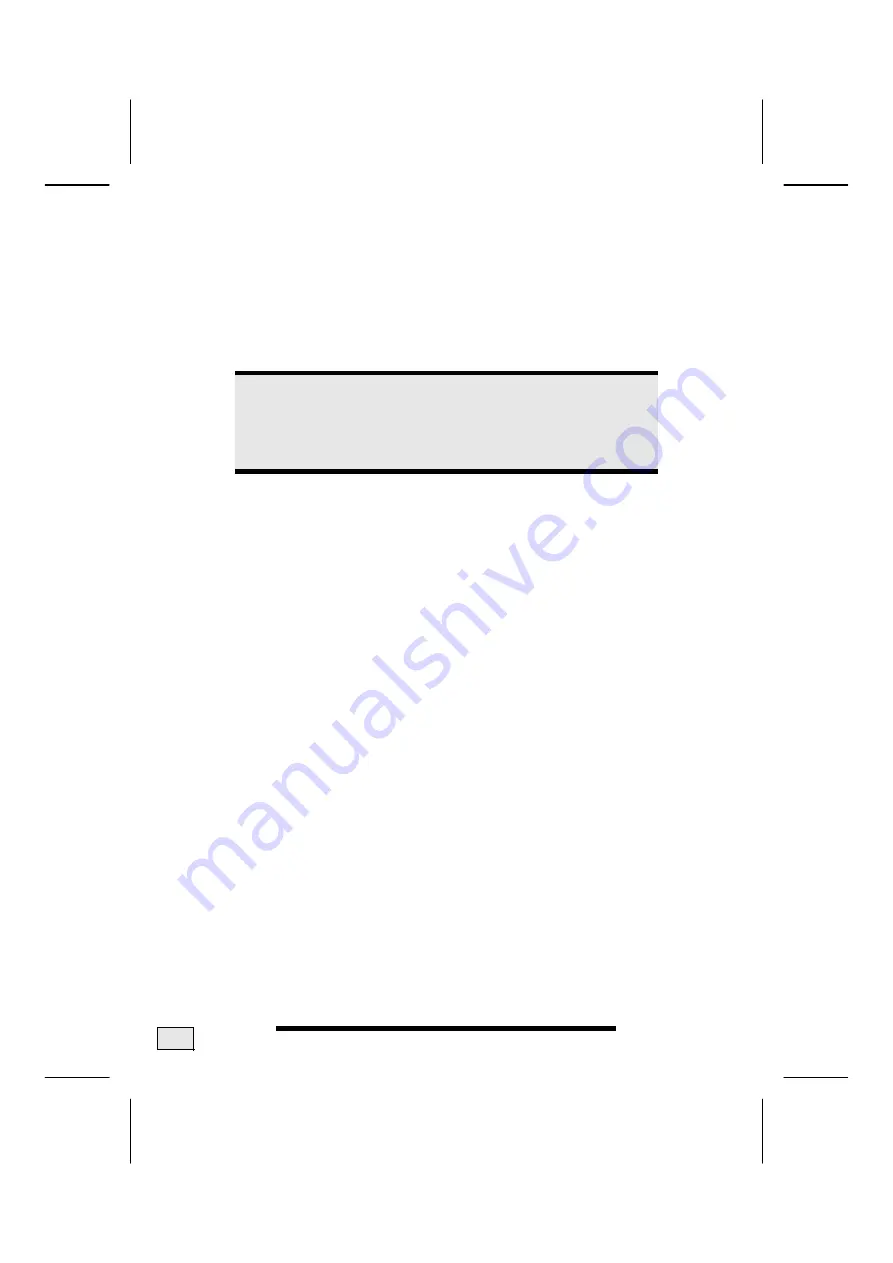
Dateneingabe
40
Das Touchpad
Das Touchpad befindet sich vor der Tastatur.
Der Mauszeiger folgt der Richtung, die auf dem Touchpad durch
Bewegung Ihres Fingers oder Daumens in die entsprechende Rich-
tung vorgegeben wird.
Achtung!
Benutzen Sie
keine Kugelschreiber oder andere
Gegenstände
, da dies zu einem Defekt Ihres Touch-
pads führen könnte.
Unter dem Touchpad befindet sich die linke und rechte Maustaste,
die wie bei einer gewöhnlichen Maus genutzt werden können.
Sie können aber auch direkt mit dem Touchpad einen Klick oder
Doppelklick ausführen, indem Sie die Touchpadfläche einmal oder
zweimal kurz antippen.
In der Systemsteuerung von Windows
®
finden Sie unter dem
Punkt „
Maus
“ eine Vielzahl von nützlichen Einstellungen die Ihnen
die tägliche Arbeit erleichtert.
Summary of Contents for MS-1057
Page 8: ...Betriebssicherheit 2...
Page 18: ...Betriebssicherheit 12...
Page 20: ...Lieferumfang 14...
Page 32: ...Stromversorgung 26...
Page 76: ...Software 70...
Page 78: ...Tipps und Tricks 72...
Page 98: ...Wartung 92...
Page 100: ...Wartung 94...
Page 132: ...Safety Instructions 2...
Page 142: ...Included with Your Notebook 12...
Page 154: ...Power Supply 24...
Page 196: ...Software 66...
Page 198: ...Software 68...
Page 216: ...Maintenance 86...
Page 217: ...Fran ais English Deutsch Chapter 5 Appendix Subject Page Standards 89 Warranty 93 Index 95...
Page 218: ...Standards 88...
Page 236: ...S curit de fonctionnement 2...
Page 246: ...S curit de fonctionnement 12...
Page 248: ...Illustrations Mi i 14...
Page 258: ...Composants principaux 24...
Page 300: ...Composants principaux 66...
Page 302: ...Travail personnel 68...
Page 322: ...Travail personnel 88...
Page 324: ...Appendice 90...
















































